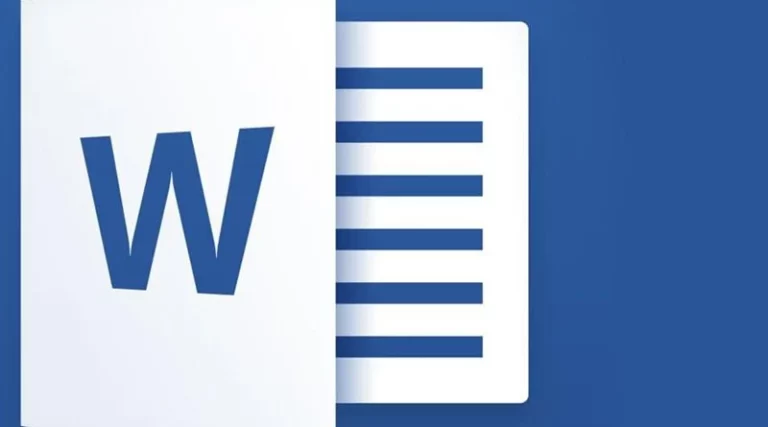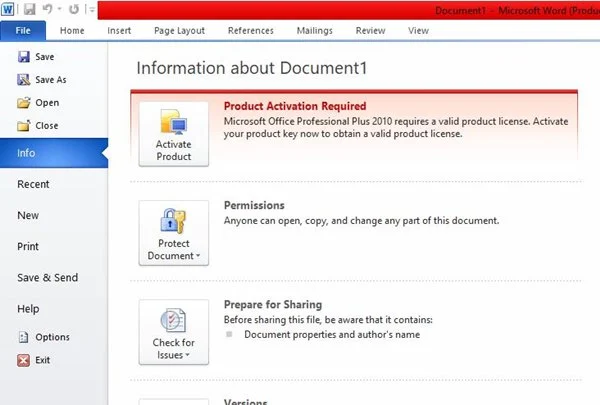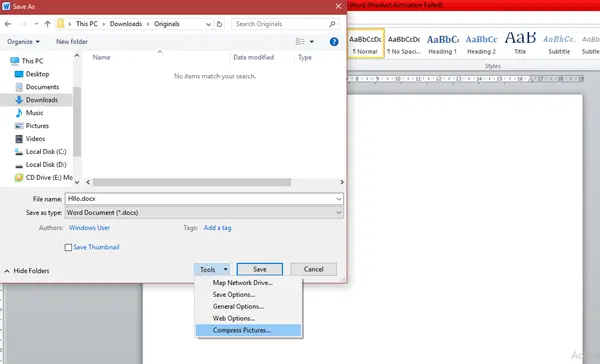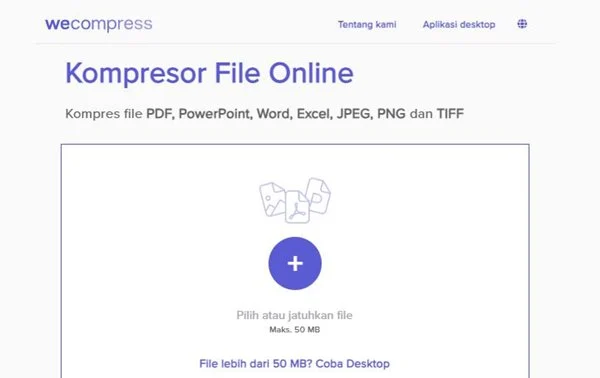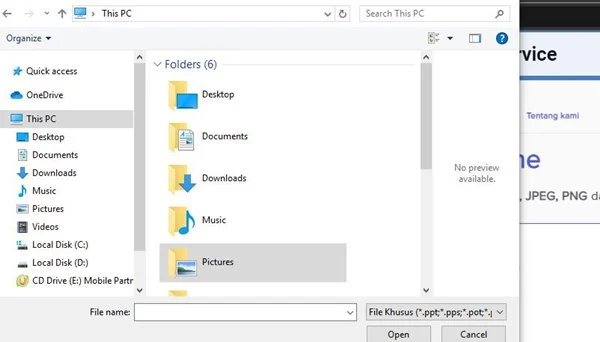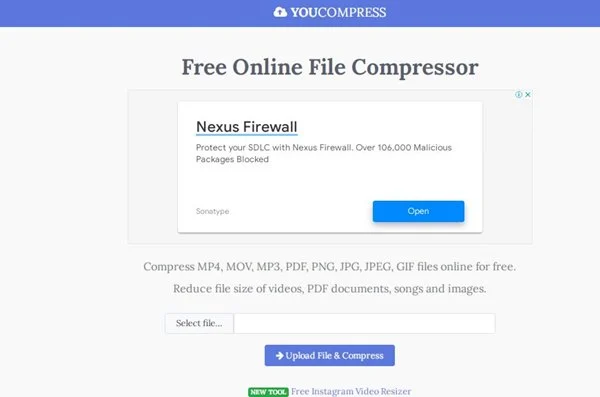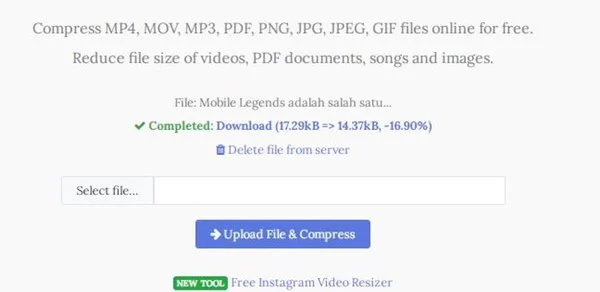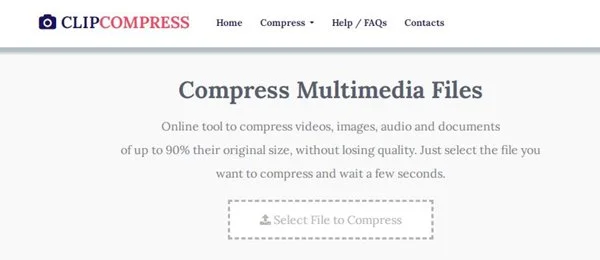Mungkin Anda pernah mengalami masalah saat ingin mengirimkan dokumen word dengan ukuran yang terlalu besar melalui email. Atau terkendala size file ketika menguploadnya ke website atau platform online. Masalah seperti ini memang dikeluhkan oleh banyak orang, dan kali ini akan kami bahas beberapa cara mengecilkan ukuran file word dengan mudah.
Baca Juga: Cara Menghapus Foto Sampul di Facebook Lewat HP/PC
Ada berbagai cara untuk kompres file, misalnya memperkecil ukuran word online melalui situs web. Anda bahkan bisa mencoba cara memperkecil ukuran file word menjadi 300 kb sehingga lebih mudah dikirmkan ke orang lain. Simak di bawah ini untuk mengetahui informasi lebih lengkapnya.
Daftar Isi
- 1 Penyebab Ukuran File Word
- 2 1. Cara Kompress File Word Secara Langsung
- 3 2, Cara Mengecilkan Ukuran File Word dengan Wecompress
- 4 3. Cara Mengecilkan Ukuran File Word dengan Situs YouCompress
- 5 4. Mengecilkan Ukuran File Word Menggunakan ClipCompress
- 6 Kelebihan Mengecilkan Ukuran File Word
- 7 Akhir Kata
Penyebab Ukuran File Word
Sebelum mulai masuk ke inti pembahasan, kami akan sebutkan apa saja penyebab file dokumen word menjadi besar. Beberapa hal yang dapat memperbesar ukuran file Word yaitu:
Gambar Terlalu Besar
Gambar dengan ukuran yang besar akan memperbesar ukuran file Word secara signifikan. Jika dokumen Anda berisi banyak gambar, pastikan untuk memperkecil ukuran gambar tersebut. Sebaiknya pilih-pilih gambr yang ukurannya tidak terlalu besar agar file word ketika disimpan tetap memiliki size yang kecil.
Format Gambar
Format gambar yang tidak efisien seperti BMP atau TIFF juga dapat memperbesar ukuran file Word. Sebaiknya gunakan format gambar yang lebih efisien seperti JPG atau PNG. Format gambar tertentu mungkin akan membuat file word yang Anda buat menjadi semakin besar.
Format Dokumen
Selain itu, perlu diketahui bahwa format dokumen seperti DOCX atau DOC memiliki ukuran yang lebih besar dibandingkan dengan format lain seperti PDF atau TXT. Jika memungkinkan, gunakan format yang lebih kecil untuk mengurangi ukuran file word yang telah Anda buat.
Jenis Font yang Digunakan
Font yang digunakan juga dapat memengaruhi ukuran file Word. Font yang lebih besar atau lebih rumit dapat memperbesar ukuran file. Jika dirasa tidak terlalu diperlukan, sebaiknya gunakan font standar supaya file word Anda tetap terjadi dan tidak membengkak terlalu besar yang akhirnya menyusahkan Anda sendiri,
1. Cara Kompress File Word Secara Langsung
Anda bisa mengecilkan ukuran file word dengan sangat mudah tanpa aplikasi atau situs tambahan. MS Word ternyata juga menyediakan fitur untuk komres file. Dengan ini, Anda bisa langsung melakukan kompres ketika ingin menyimpannya. Langkah-langkah untuk melakukannya sangatlah simpel seperti berikut ini:
- Pertama, buka file word yang ada di laptop atau komputer Anda.
- Klik opsi File yang ada di bagian kiri atas layar.
- Kemudian, pilih Save As.
- Pada bagian Tools, Anda pilih Compress Pictures.
- Selesai, Anda tinggal pilih Save untuk menyimpannya.
2, Cara Mengecilkan Ukuran File Word dengan Wecompress
Jika hasil kompres dengan cara pertama kurang memuaskan, maka Anda bisa mencoba mengecilkan file word dengan bantuan situs web. Ini bisa menjadi cara mengecilkan file word di HP Anda tanpa ribet, Untuk kompres dokumen word denganWecompress bisa dengan tutorial berikut ini:
- Pertama-tama, buka situs Wecompress di browser Anda dengan mengakses wecompress.com.
- Pilih opsi Word pada tampilan layar utama dan klik tombol Pilih File untuk memilih file Word yang ingin Anda kompres.
- Sekarang klik tombol Kompres File dan Wecompress akan memproses file Word Anda. Proses ini bisa memakan waktu tergantung pada ukuran file dan kecepatan koneksi internet Anda.
- Ketika sudah selesai diproses, Anda akan diberi opsi untuk mengunduh file yang sudah dikompresi. Silahkan klik tombol Unduh untuk menyimpannya.
- Anda bisa kirim file tersebut dengan ukuran file yang lebih kecil.
3. Cara Mengecilkan Ukuran File Word dengan Situs YouCompress
YourCompress juga menjadi situs yang menawarkan kemudahan untuk kompres ukuran word. Anda bisa akses situs ini secara gratis melalui browser, lalu kecilkan file word dengan langkah-langkah di bawah ini:
- Untuk menggunakan situs YouCompress, Anda perlu mengunjungi situs resminya di youcompress.com.
- Lalu, Anda akan menemukan tampilan halaman awal situs YouCompress.
- Pilih file dokumen yang ingin Anda kompres. Caranya adalah dengan klik tombol Select file dan pilih file dokumen Word yang ingin Anda kompres. Pastikan file yang Anda unggah adalah file word.
- Klik tombol compress file dan tunggu hingga proses kompresi selesai. Lama waktu kompresi tergantung pada ukuran file yang akan dikompres.
- Apabila proses kompresi telah selesai, Anda bisa unduh file yang sudah berhasil dikompres dengan klik tombol Download.
- File dokumen Word Anda sudah berhasil dikompres dengan menggunakan situs YouCompress. Sekarang Anda bisa dengan mudah mengirim file tersebut melalui email atau aplikasi berbagi file lainnya.
4. Mengecilkan Ukuran File Word Menggunakan ClipCompress
ClipCompress menjadi situs terakhir yang kami bahas untuk membantu Anda mengecilkan ukuran file Word. Situs ini dapat memampatkan file tanpa merusak kualitas gambar atau format dokumen yang dikompres nantinya. ClipCompress juga sangat mudah digunakan dan tidak memerlukan pengunduhan atau pemasangan aplikasi tambahan ke dalam perangkat. Berikut ini ini langkah-langkah mudah untuk mengecilkan ukuran file Word menggunakan situs ClipCompress.
- Pertama-tama, buka situs ClipCompress di browser Anda dengan mengetikkan clipcompress.com di kotak pencarian.
- Sekarang klik tombol Pilih File untuk memilih file Word yang ingin Anda kompres.
- Jika Anda sudah mengklik tombol Pilih File, Anda tinggal import file MS Word yang ingin Anda kompres dari komputer penyimpanan laptop Anda. Namun, pastikan bahwa file yang dipilih sesuai yang ingin Anda kecilkan ukurannya.
- Klik tombol Kompres File untuk memulai proses kompresi jika tidak kompres tidak dilakukan secara otomatis.
- Tunggu beberapa saat sampai proses kompresi selesai, biasanya membutuhkan waktu hanya beberapa detik saja.
- Situs tersebut akan menampilkan hasil kompresi. Jika Anda puas dengan hasilnya, klik tombol Unduh untuk mengunduh dan menyimpan file Word yang telah dikompresi ke perangkat Anda.
- Selesai, silahkan cek dan buka filenya.
Kelebihan Mengecilkan Ukuran File Word
Bagi Anda yang belum tahu, ternyata mengecilkan file word terdapat berbagai kelebihan. Berikut ini sejumlah kelebihan mengecilkan ukuran file word:
Mempercepat Proses Pengiriman
Kelebihan pertama ini menjadi salah satu alasan kenapa banyak orang ingin mengecilkan ukuran file word, yakni untuk mempercepat proses pengiriman. Ketika file dokumen berukuran besar, proses pengiriman melalui email atau aplikasi chat bisa memakan waktu yang lama. Terkadang, dokumen tersebut bahkan tidak dapat dikirimkan karena ukurannya yang terlalu besar. Dengan mengecilkan ukuran file word, proses pengiriman akan menjadi lebih cepat dan efisien.
Menghemat Ruang Penyimpanan
Ukuran file word yang besar tidak hanya mempengaruhi proses pengiriman, tetapi juga mempengaruhi ruang penyimpanan pada perangkat. Semakin besar ukuran file word, semakin banyak ruang penyimpanan yang dibutuhkan untuk menyimpannya. Jika Anda memiliki banyak file dokumen berukuran besar, maka ruang penyimpanan pada perangkat Anda akan cepat terisi. Dengan mengecilkan ukuran file word, Anda dapat menghemat ruang penyimpanan pada perangkat Anda.
Meningkatkan Kinerja Dokumen
Selain itu, semakin besar ukuran file word juga akan menjadi semakin lambat pula kinerja dokumen tersebut. Hal ini dapat memperlambat proses pembukaan dokumen, dan membuat Anda kesulitan untuk melakukan edit atau revisi pada dokumen tersebut. Dengan mengecilkan ukuran file word, Anda dapat meningkatkan kinerja dokumen dan memudahkan proses editing atau revisi kedepannya.
Akhir Kata
Sekarang Anda sudah tahu bagaimana cara mengecilkan ukuran file word yang bisa dilakukan secara offline maupun online. Sekarang ketika Anda menemui eror ketika mengirimkan file word terlalu besar, cukup ikuti langkah-langkah di atas di laptop atau komputer Anda. Selamat mencoba!